Najbolji besplatni i plaćeni softver Syslog Server za Windows

Syslog Server važan je dio arsenala IT administratora, osobito kada je riječ o upravljanju zapisima događaja na centraliziranoj lokaciji.
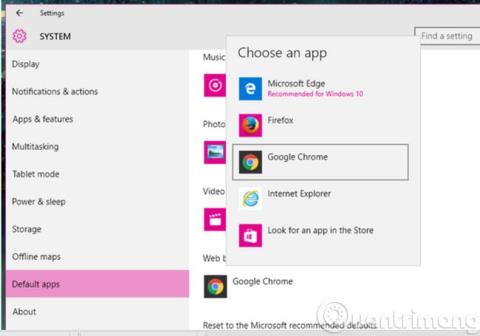
Cortana - Windows 10 pomoćnik za pretraživanje pokazao se kao vrlo koristan alat, ali jedna neugodnost je što su svi "njezini" rezultati pretraživanja preko Microsoft Bing alata. Googleovim lojalistima to je teško prihvatiti. Stoga će vam Wiki.SpaceDesktop "reći" cool trik kako natjerati Cortanu da koristi Google umjesto Binga s Google Chrome ekstenzijom pod nazivom Chrometana. Pogledajmo zajedno.
Korak 1 : Postavite Google Chrome kao zadani preglednik
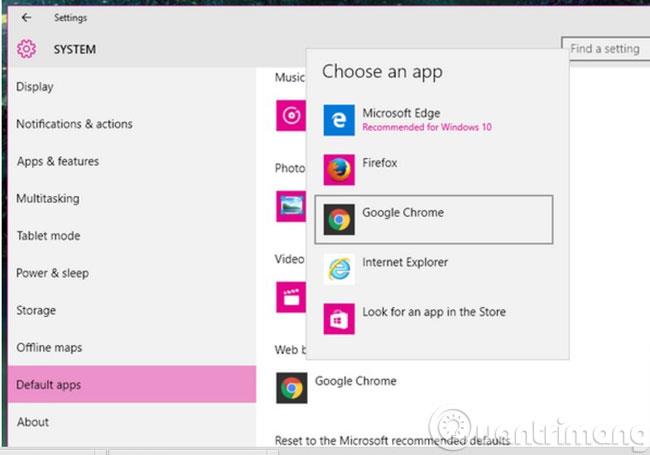
Da biste instalirali Chrometanu, trebate imati Google Chrome kao zadani preglednik. Ako vaš zadani preglednik još nije Google Chrome, možete ga promijeniti tako da odete na Postavke > Sustav > Zadane aplikacije . I odaberite Google Chrome iz skočnog izbornika. Ako ne vidite Google Chrome na popisu, trebali biste ga preuzeti i instalirati na svoje računalo.
Korak 2 : Instalirajte Chrometanu
Zatim otvorite Google Chrome i instalirajte proširenje Chrometana . Nakon što dodate Chrometanu , vidjet ćete stranicu na kojoj se od vas traži da odaberete željenu tražilicu: Google, DuckDuckGo ili Yahoo. Pritisnite tražilicu (Google) koju želite koristiti.
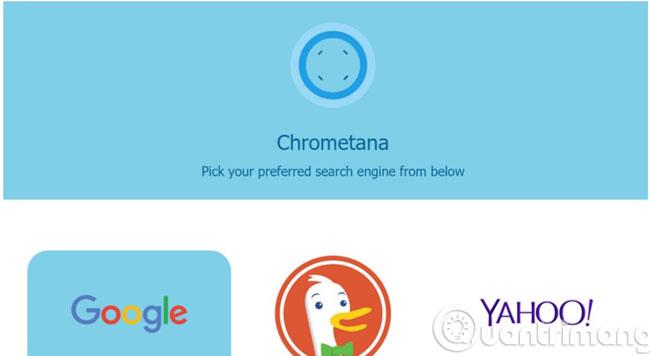
Da biste se najbrže vratili na stranicu zahtjeva, možete otvoriti Postavke u Chromeu i otići na Proširenja > Chrometana > Opcije .
Korak 3 : Pretražite na webu
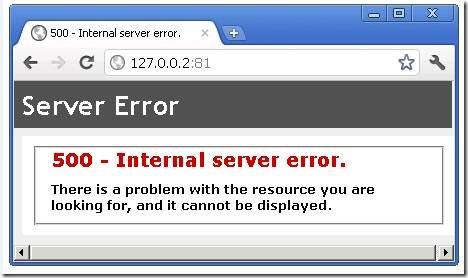
Otvorite Cortanu i pokušajte tražiti bilo što - tada ćete vidjeti promjenu.
Sa samo 2 jednostavna koraka iznad, možete "prisiliti" Cortanu da koristi Google kao tražilicu umjesto Binga kao zadanog.
Sretno!
Syslog Server važan je dio arsenala IT administratora, osobito kada je riječ o upravljanju zapisima događaja na centraliziranoj lokaciji.
Pogreška 524: Došlo je do isteka vremena je kod HTTP statusa specifičan za Cloudflare koji označava da je veza s poslužiteljem zatvorena zbog isteka vremena.
Šifra pogreške 0x80070570 uobičajena je poruka o pogrešci na računalima, prijenosnim računalima i tabletima s operativnim sustavom Windows 10. Međutim, pojavljuje se i na računalima s operativnim sustavima Windows 8.1, Windows 8, Windows 7 ili starijim.
Pogreška plavog ekrana smrti BSOD PAGE_FAULT_IN_NONPAGED_AREA ili STOP 0x00000050 je pogreška koja se često pojavljuje nakon instaliranja upravljačkog programa hardverskog uređaja ili nakon instaliranja ili ažuriranja novog softvera, au nekim slučajevima uzrok je pogreška zbog oštećene NTFS particije.
Interna pogreška Video Scheduler također je smrtonosna pogreška plavog ekrana, ova se pogreška često pojavljuje na Windows 10 i Windows 8.1. Ovaj članak će vam pokazati neke načine za ispravljanje ove pogreške.
Da biste ubrzali pokretanje sustava Windows 10 i smanjili vrijeme pokretanja, u nastavku su navedeni koraci koje morate slijediti kako biste uklonili Epic iz pokretanja sustava Windows i spriječili pokretanje programa Epic Launcher sa sustavom Windows 10.
Ne biste trebali spremati datoteke na radnu površinu. Postoje bolji načini za pohranu računalnih datoteka i održavanje radne površine urednom. Sljedeći članak pokazat će vam učinkovitija mjesta za spremanje datoteka u sustavu Windows 10.
Bez obzira na razlog, ponekad ćete morati prilagoditi svjetlinu zaslona kako bi odgovarala različitim uvjetima osvjetljenja i namjenama. Ako trebate promatrati detalje slike ili gledati film, morate povećati svjetlinu. Nasuprot tome, možda ćete htjeti smanjiti svjetlinu kako biste zaštitili bateriju prijenosnog računala.
Budi li se vaše računalo nasumično i pojavljuje li se prozor s natpisom "Provjeravam ažuriranja"? Obično je to zbog programa MoUSOCoreWorker.exe - Microsoftovog zadatka koji pomaže u koordinaciji instalacije Windows ažuriranja.
Ovaj članak objašnjava kako koristiti prozor terminala PuTTY u sustavu Windows, kako konfigurirati PuTTY, kako stvoriti i spremiti konfiguracije i koje opcije konfiguracije promijeniti.








